Tarefa 1: iniciar uma instância do EC2 (opcional)
nota
O foco deste tutorial não é iniciar uma instância. Se você já tiver uma instância do Amazon EC2 e quiser usá-la neste tutorial, pode ignorar esta tarefa.
Objetivo da tarefa
O objetivo desta tarefa é iniciar uma instância do EC2 para que você possa concluir a tarefa 3, na qual configura a conexão entre a instância do EC2 e o banco de dados do Amazon RDS.
Etapas para iniciar uma instância do EC2
Para iniciar uma instância do EC2, use as seguintes etapas.
Para ver uma animação dessas etapas, consulte Visualizar uma animação: iniciar uma instância do EC2.
Configuração de instância do EC2
As etapas desta tarefa configuram a instância do EC2 da seguinte forma:
-
Nome da instância:
tutorial-instance -
AMI: Amazon Linux 2
-
Tipo de instância:
t2.micro -
Atribuir automaticamente IP público: habilitado
-
Grupo de segurança com estas três regras:
-
Permitir SSH de seu endereço IP
-
Permitir tráfego HTTPS de qualquer lugar
-
Permitir tráfego HTTP de qualquer lugar
-
Importante
Para um ambiente de produção, é necessário configurar a instância para atender às suas necessidades específicas.
Para iniciar uma instância do EC2
Faça login no AWS Management Console e abra o console do Amazon EC2 em https://console.aws.amazon.com/ec2/
. -
No painel do EC2, escolha Launch Instance (Iniciar instância).
-
Em Name and tags (Nome e etiquetas), para Name (Nome), insira um nome para identificar a instância. Para este tutorial, insira o nome da instância
tutorial-instance-manual-1. Embora o nome da instância não seja obrigatório, o nome o ajudará a identificá-la facilmente. -
Em Application and OS Images (Imagens da aplicação e do sistema operacional), escolha uma AMI que atenda às necessidades de seu servidor Web. Este tutorial usa o Amazon Linux.
-
Em Instance type (Tipo de instância), para Instance type (Tipo de instância), selecione um tipo de instância que atenda às necessidades de seu servidor Web. Este tutorial usa
t2.micro.nota
É possível usar o Amazon EC2 no nível gratuito
, desde que a conta da AWS tenha menos de 12 meses e que você tenha escolhido um tipo de instância t2.micro(out3.microem regiões ondet2.micronão esteja disponível). -
Em Key pair (login) (Par de chaves [login]), para Key pair name (Nome do par de chaves), escolha o par de chaves.
-
Em Network settings (Configurações de rede), faça o seguinte:
-
Em Network (Rede) e Subnet (Sub-rede), se você não fez alterações na VPC ou nas sub-redes padrão, pode manter as configurações padrão.
Se você fez alterações na VPC ou nas sub-redes padrão, verifique o seguinte:
-
A instância deve estar na mesma VPC do banco de dados do RDS. Por padrão, você tem apenas uma VPC.
-
A VPC na qual você está iniciando a instância deve ter um gateway da Internet conectado a ela para que você possa acessar seu servidor Web pela Internet. Sua VPC padrão é configurada automaticamente com um gateway da Internet.
-
Para garantir que a instância receba um endereço IP público, em Auto-assign public IP (Atribuir IP público automaticamente), verifique se a opção Enable (Habilitar) está selecionada. Se a opção Disable (Desabilitar) estiver selecionada, escolha Edit (Editar) à direita de Network Settings (Configurações de rede) e, para Auto-assign public IP (Atribuir IP público automaticamente), escolha Enable (Habilitar).
-
-
Para se conectar à instância usando SSH, é necessário ter uma regra de grupo de segurança que autorize o tráfego SSH (Linux) ou RDP (Windows) do endereço IPv4 público do computador. Por padrão, quando você executa uma instância, cria-se um novo grupo de segurança com uma regra que permite tráfego SSH de entrada de qualquer lugar.
Para garantir que somente seu endereço IP possa se conectar à instância, em Firewall (security groups) (Firewall [grupos de segurança]), na lista suspensa ao lado da caixa de seleção Allow SSH traffic from (Permitir tráfego SSH de), escolha My IP (Meu IP).
-
Para permitir o tráfego da Internet para a instância, marque as seguintes caixas de seleção:
-
Permitir tráfego HTTPs da Internet
-
Permitir tráfego HTTP da Internet
-
-
-
No painel Summary (Resumo), analise a configuração da instância e selecione Launch instance (Iniciar instância).
-
Escolha View all instances (Visualizar todas as instâncias) para fechar a página de confirmação e voltar ao console. Sua instância estará primeiro em um estado
pendinge depois entrará no estadorunning.Se a instância não executar ou o estado passar imediatamente para
terminated, em vez derunning, consulte Solucionar problemas de execução de instâncias.
Para obter mais informações sobre como iniciar uma instância MySQL, consulte Iniciar uma instância usando o novo assistente de inicialização de instância, versão beta.
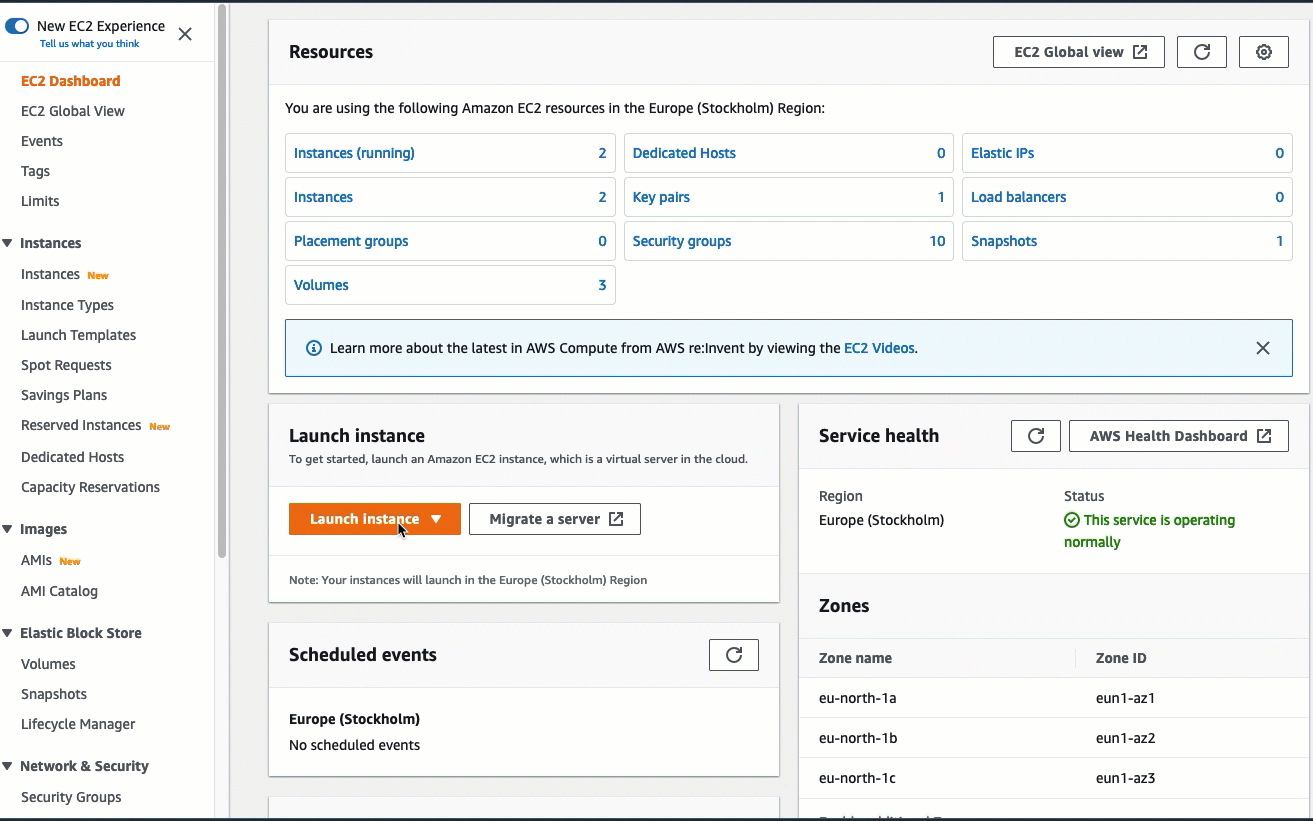
Agora está tudo pronto para Tarefa 2: criar um banco de dados do RDS (opcional).